
php editor Banana では、Win11 オペレーティング システムで音声認識機能を有効にする方法を紹介します。 Win11 では、便利な音声認識などの新しいユーザー インターフェイスと機能が提供されます。簡単な操作で音声認識をオンにすることができます。まず、タスクバーの右下隅にある音量アイコンをクリックし、「音声入力」を選択します。次に、音声入力インターフェイスの [音声認識を有効にする] ボタンをクリックすると、アプリケーションにマイクへのアクセスを許可するかどうかを尋ねるダイアログ ボックスが表示されます。 「はい」をクリックすると音声認識機能がオンになります。この簡単な方法で、Win11 システムの音声認識機能を有効にし、音声でコンピュータを制御する便利さを簡単に楽しむことができます。
win11 で言語認識を有効にする方法:
方法 1:
1. 左下隅のタスクバーで [スタート] をクリックし、メニューで [設定] を選択します。リスト。
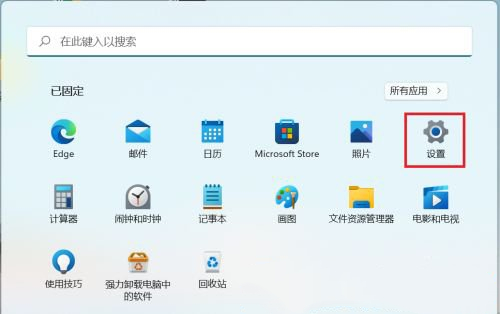
#2. 新しいインターフェイスに入ったら、左側の列の [プライバシーとセキュリティ] オプションをクリックします。

#3. 次に、右側の Windows アクセス許可の [音声] オプションをクリックします。

#4. 次に、オンライン音声認識を見つけて、最後にその下のスイッチ ボタンをオンにします。

方法 2:
1. 左下隅のタスクバーで [スタート] をクリックし、上の検索ボックスに「cortana」と入力して開きます。

#2. 開いたら、マイクに向かって話すだけで使用できます。
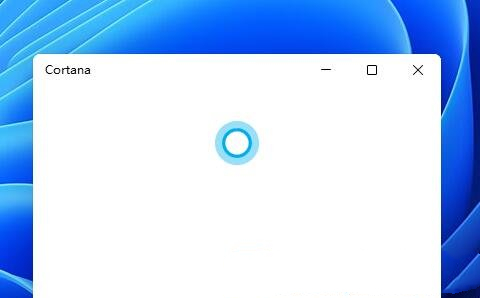
#3. Cortana が使用できない場合は、音声機能がオンになっていない可能性があります。 4. Win i ショートカット キーを押して設定インターフェイスを開き、左側の列のアクセシビリティ オプションをクリックします。

#5. 次に、右側のインタラクション内の音声をクリックします。
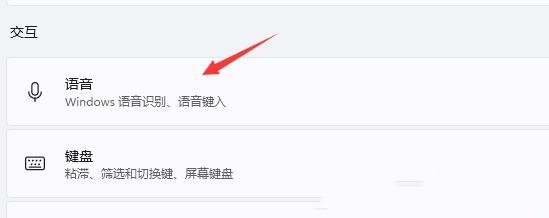
#6. 最後に、Windows 音声認識の右側にあるスイッチ ボタンをオンにします。
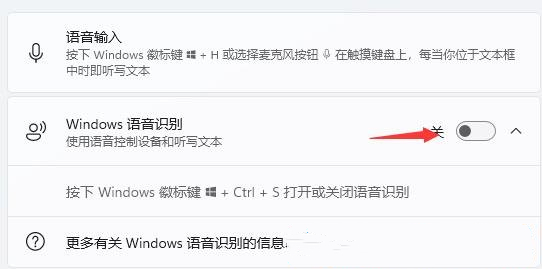
以上がWin11で音声認識を有効にする方法の詳細内容です。詳細については、PHP 中国語 Web サイトの他の関連記事を参照してください。